File dengan format EPS (Encapsulated PostScript) mungkin terdengar asing bagi sebagian orang, terutama bagi mereka yang belum terbiasa bekerja dengan desain grafis atau gambar vektor. Namun, bagi para desainer profesional, format ini adalah salah satu yang paling sering digunakan karena kemampuannya untuk menyimpan gambar dengan kualitas tinggi tanpa kehilangan resolusi.
Meski begitu, banyak yang masih bingung bagaimana cara membuka dan mengedit file EPS di komputer atau laptop mereka. Untungnya, ada banyak aplikasi yang dapat membantu kita untuk membuka file EPS dengan mudah, mulai dari yang ringan seperti EPS Viewer, hingga software desain grafis profesional seperti Adobe Illustrator dan CorelDraw.
Dalam artikel ini, Jakarta Studio akan membahas berbagai cara untuk membuka file EPS, serta aplikasi-aplikasi yang bisa kalian gunakan untuk memaksimalkan penggunaannya. Penasarankan? Langsung saja simak pembahasan lengkapnya berikut ini.
Apa Itu File EPS?
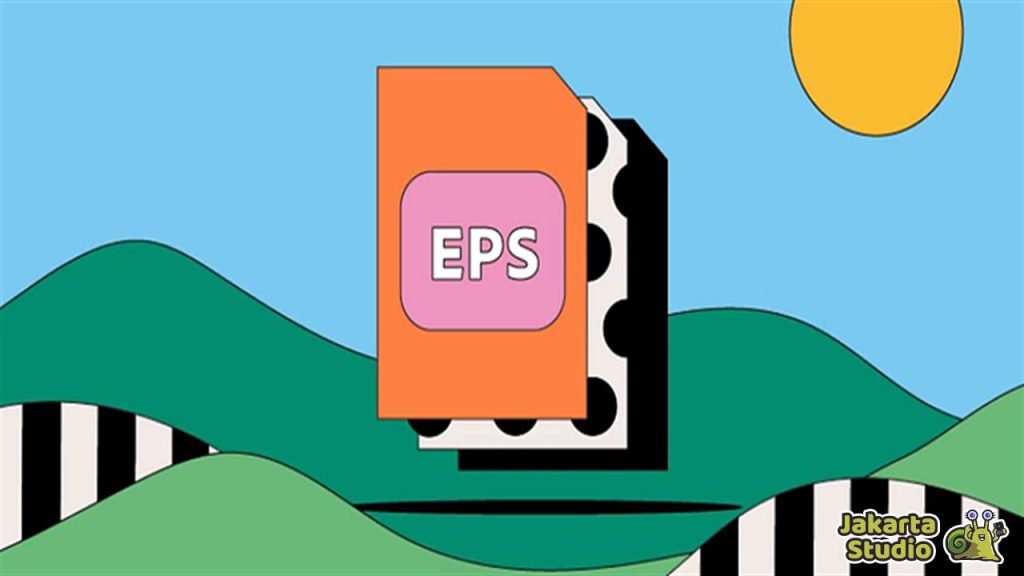
Sebelum kita membahas lebih jauh tentang cara membuka file EPS, ada baiknya kita mengenal sedikit tentang format ini. EPS, atau Encapsulated PostScript, adalah format file gambar yang menyimpan data grafis dalam bentuk vektor.
Artinya, file EPS bisa diperbesar atau diperkecil tanpa kehilangan kualitas, berbeda dengan gambar raster seperti JPEG atau PNG yang akan kehilangan ketajamannya ketika diperbesar. Itulah mengapa EPS sangat populer di kalangan desainer grafis, ilustrator, dan profesional percetakan yang membutuhkan gambar berkualitas tinggi untuk berbagai keperluan.
Selain itu, file EPS juga bisa berisi teks, sehingga sering digunakan untuk desain logo, ilustrasi vektor, dan gambar grafis lainnya yang memerlukan kualitas tinggi dan fleksibilitas untuk dimodifikasi.
Ada beberapa jenis ekstensi dari file EPS, seperti .EPSF (Encapsulated PostScript File) dan .EPSI (Encapsulated PostScript Interchange), yang pada dasarnya adalah varian dari file EPS biasa, namun dengan beberapa fitur tambahan yang mungkin berguna dalam konteks tertentu.
Dengan berbagai keunggulan tersebut, tidak heran jika banyak orang membutuhkan cara untuk membuka file EPS di komputer atau laptop mereka, terutama jika mereka bekerja di bidang desain grafis, percetakan, atau multimedia.
Aplikasi untuk Membuka File EPS di PC Laptop
Sekarang, mari kita bahas aplikasi-aplikasi yang bisa kalian gunakan untuk membuka file EPS di PC atau laptop kalian. Beberapa aplikasi ini memang lebih canggih dan ditujukan untuk para profesional di dunia desain grafis, tetapi ada juga yang sangat mudah digunakan bahkan oleh pemula.
1. Adobe Illustrator

Jika kalian seorang desainer grafis, kemungkinan besar kalian sudah tidak asing lagi dengan Adobe Illustrator. Aplikasi ini adalah salah satu yang terbaik dan paling sering digunakan untuk membuka file EPS.
Adobe Illustrator memungkinkan kalian untuk membuka file EPS secara utuh, baik itu file yang dibuat menggunakan Illustrator atau aplikasi lain. Namun, jika file EPS berasal dari aplikasi lain, Adobe Illustrator akan melakukan proses konversi terhadap objek-objek di dalamnya. Hal ini berarti bahwa jika ada data yang tidak dikenali, data tersebut bisa saja hilang atau terhapus.
Adobe Illustrator juga memberikan banyak tool untuk mengedit file EPS sesuai kebutuhan kalian, mulai dari mengubah warna hingga memperbesar atau memperkecil gambar tanpa kehilangan kualitas.
2. CorelDraw 2020 Suite
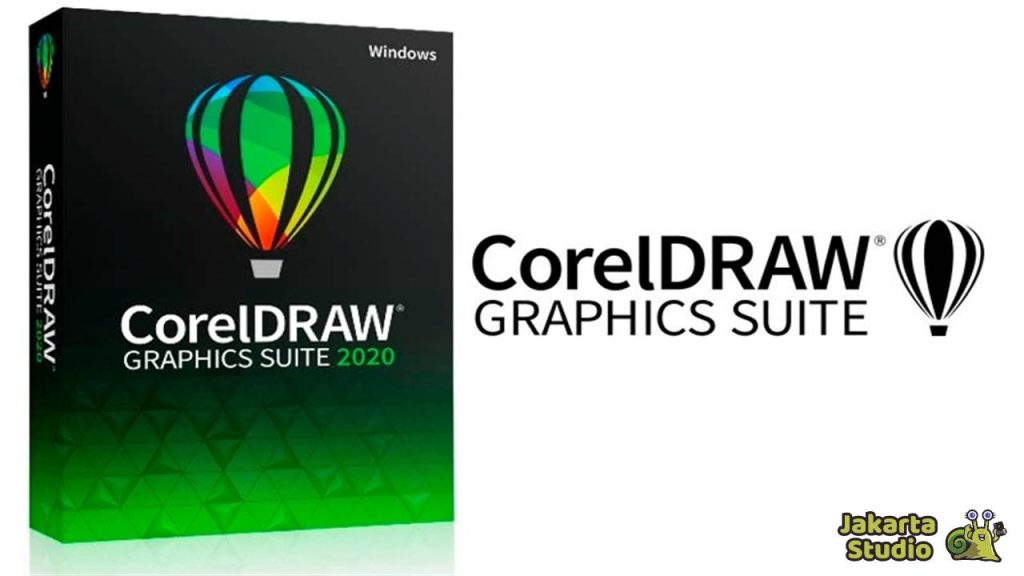
Selain Adobe Illustrator, CorelDraw adalah aplikasi desain grafis lain yang sangat populer untuk membuka file EPS. Seperti Adobe Illustrator, CorelDraw 2020 Suite memungkinkan kalian untuk membuka, mengedit, bahkan membuat file EPS dari awal.
Aplikasi ini juga memiliki fitur yang lengkap, memungkinkan desainer untuk memodifikasi file EPS dengan cara yang lebih fleksibel. Salah satu keunggulan CorelDraw dibandingkan Illustrator adalah kemampuannya dalam menangani file EPS yang lebih besar dan lebih kompleks.
CorelDraw juga memungkinkan kalian untuk mengedit teks dan gambar dalam file EPS secara detail, yang sangat berguna jika kalian ingin melakukan perubahan mendalam pada desain tanpa kehilangan kualitas gambar.
3. PaintShop Pro

Jika kalian mencari aplikasi lain yang bisa digunakan untuk membuka file EPS tanpa perlu menggunakan software desain grafis yang terlalu berat, PaintShop Pro adalah software yang kalian butuhkan.
Aplikasi ini dari Corel Corporation tidak hanya berfungsi sebagai editor gambar, tetapi juga menyediakan alat untuk membuat ilustrasi vektor, termasuk file EPS. Selain membuka dan mengedit file EPS, PaintShop Pro juga memungkinkan kalian untuk mengonversi file EPS ke berbagai format gambar lain, seperti JPEG, PNG, atau GIF.
Dengan antarmuka yang user-friendly dan fitur yang cukup lengkap, PaintShop Pro bisa jadi opsi terbaik jika kalian membutuhkan aplikasi yang lebih ringan namun tetap powerful untuk menangani file EPS.
4. Adobe Acrobat Reader
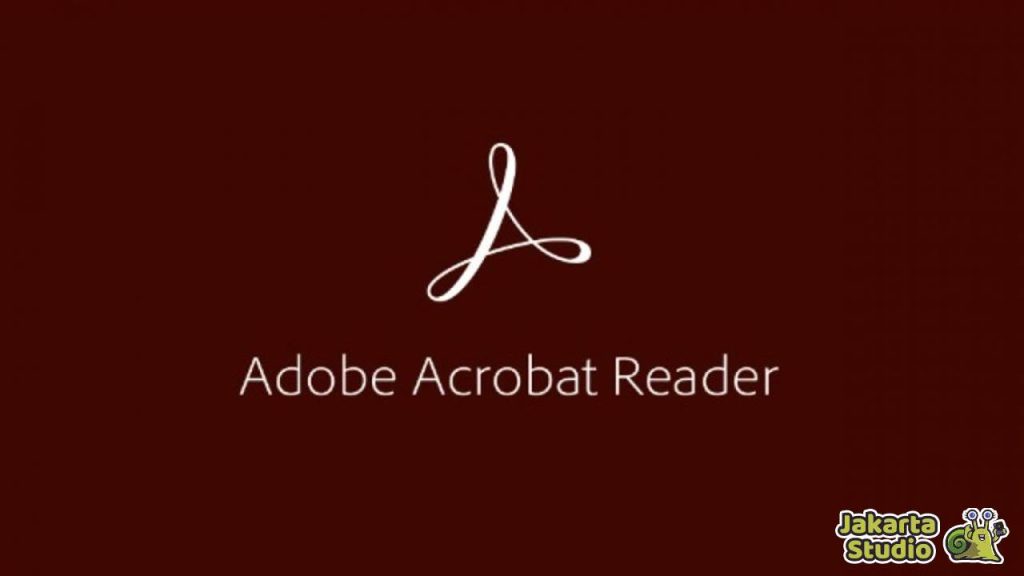
Mungkin kalian tidak menyangka bahwa Adobe Acrobat Reader, yang lebih dikenal sebagai aplikasi untuk membuka file PDF, juga bisa digunakan untuk membuka file EPS. Aplikasi ini memungkinkan kalian untuk melihat isi file EPS meski tidak menyediakan fitur pengeditan yang canggih seperti aplikasi lain.
Keunggulan Adobe Acrobat Reader adalah kemampuannya untuk mengonversi file EPS menjadi PDF, yang bisa lebih mudah diakses dan dibuka di berbagai perangkat. Jika tujuan kalian hanya untuk melihat file EPS atau mengonversinya ke format lain, Adobe Acrobat Reader bisa menyediakan tool yang kalian butuhkan.
5. Adobe Photoshop

Meskipun Adobe Photoshop lebih terkenal sebagai aplikasi pengolah gambar raster, kalian juga bisa menggunakannya untuk membuka file EPS. Photoshop mampu membuka file EPS dan mengonversinya menjadi layer yang bisa diedit.
Namun, perlu dicatat bahwa ketika membuka file EPS di Photoshop, file tersebut akan diubah menjadi gambar raster, yang artinya kalian tidak bisa memanfaatkan keunggulan vektor EPS sepenuhnya.
Namun, jika kalian hanya membutuhkan file EPS untuk melakukan perubahan kecil seperti menambahkan efek atau mengubah warna, Adobe Photoshop sudah cukup untuk itu.
6. EPS Viewer
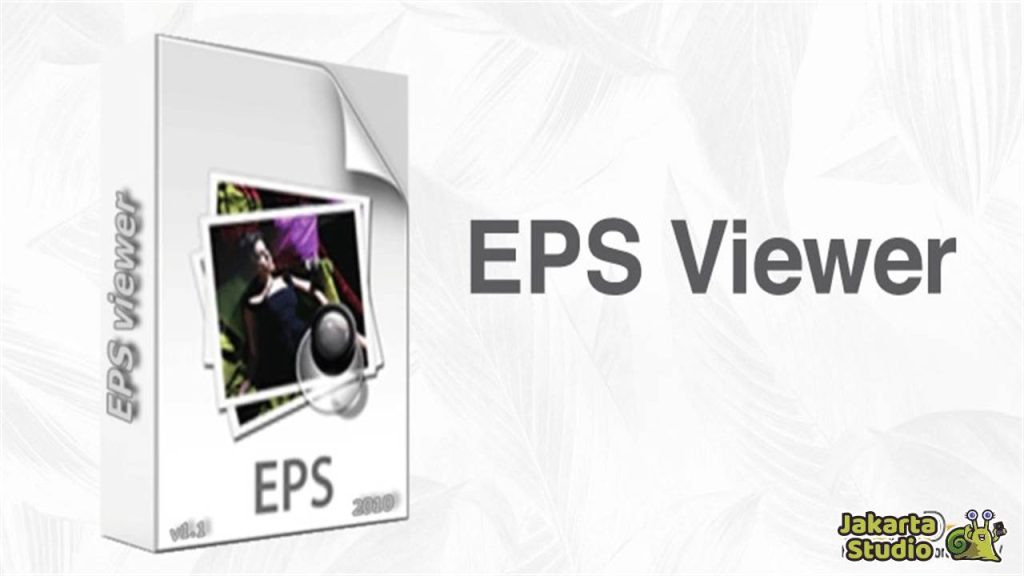
Jika kalian mencari aplikasi yang sangat ringan dan hanya ingin membuka file EPS tanpa perlu melakukan pengeditan rumit, cobalah menggunakan EPS Viewer. Aplikasi ini, seperti namanya, dirancang khusus untuk membuka file EPS.
EPS Viewer sangat mudah digunakan dan ukurannya pun kecil, sehingga cocok untuk kalian yang tidak ingin menginstal aplikasi desain grafis yang lebih berat. Meskipun fiturnya terbatas hanya untuk membuka file EPS, aplikasi ini sangat praktis jika kalian hanya perlu melihat file tersebut tanpa melakukan perubahan apa pun.
7. IrfanView
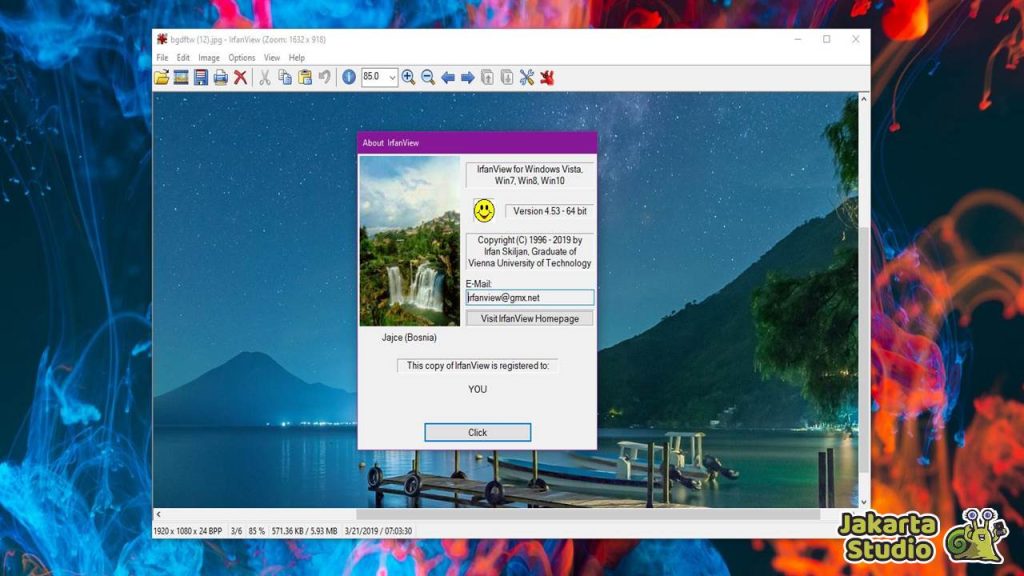
Selain EPS Viewer, IrfanView juga merupakan aplikasi ringan yang bisa digunakan untuk membuka file EPS. Mirip dengan EPS Viewer, IrfanView memungkinkan kalian untuk melihat gambar dalam format EPS dengan mudah.
IrfanView juga menyediakan beberapa opsi untuk mengonversi file EPS ke format gambar lain, seperti JPG atau PNG, yang tentunya akan sangat berguna jika kalian perlu menggunakan file EPS di aplikasi lain yang tidak mendukung format ini.
Kesimpulan
Buat kalian yang sering bekerja dengan desain grafis, ilustrasi, atau percetakan, wajib banget tahu cara membuka dan mengedit file berformat EPS. Dengan berbagai aplikasi yang tersedia, seperti Adobe Illustrator, CorelDraw, dan EPS Viewer, kalian memiliki banyak opsi sesuai dengan kebutuhan kalian.





